您想跟踪 WordPress 中的出站链接吗?
出站链接是将用户带离您的网站的链接。这些可能是指向附属产品、社交网络或您从您的网站链接到的其他网站的链接。
在本文中,我们将向您展示如何轻松跟踪 WordPress 中的出站链接,以查看哪些出站链接获得的点击次数最多。

为什么要在 WordPress 中跟踪出站链接?
建立网站后,您需要了解用户如何与您的网站互动,以便您发展它。最好的方法是使用谷歌分析。
它允许您查看您的用户来自哪里,他们正在查看哪些页面,以及他们在您的网站上花费了多少时间。此信息可帮助您调整策略并相应地改进您的网站。
同样,了解出站或外部链接可以帮助您了解哪些出站链接被点击得更频繁。如果您推荐附属产品,那么跟踪传出链接可以帮助您了解哪些产品在您的受众中表现更好。
您还可以通过跟踪出站链接来找到新的内容创意。如果人们单击以查看另一个站点上的内容,那么您在您的网站上涵盖了相同的主题。
此外,它还有助于建立新的合作伙伴关系。您可以注册会员计划、获取反向链接或与您发送大量流量的网站交换访客帖子。
话虽如此,让我们来看看如何在 WordPress 中轻松跟踪出站链接。
在 Google Analytics 中跟踪所有出站链接
在您的网站上跟踪出站链接的最简单方法是使用MonsterInsights插件。
MonsterInsights 是最流行的 WordPress 谷歌分析插件。它允许您将您的网站与 Google Analytics(分析)正确连接并设置高级跟踪,而无需触及任何一行代码。
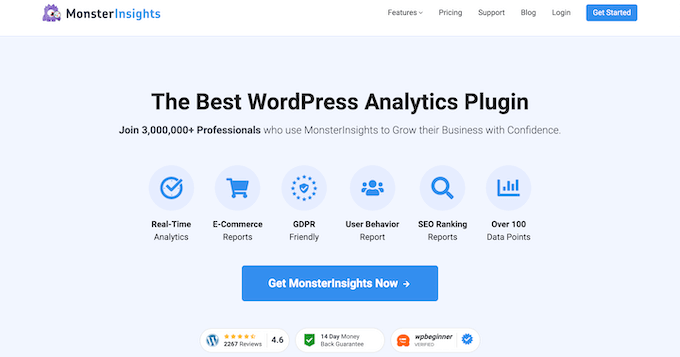
使用 MonsterInsights,您只需安装插件,它就会自动在 Google Analytics 中设置出站链接跟踪。它开箱即用,无需执行额外步骤来跟踪外部链接点击。
MonsterInsights 还有助于设置双重跟踪,因此您可以同时使用 Universal Analytics 和 Google Analytics 4。
请注意,Google 将于 2023 年 7 月 1 日停用旧版本 (Universal Analytics)。在停用日期之后,您将无法在 Universal Analytics 中跟踪数据,因此最好从今天开始创建 Google Analytics 4 媒体资源。有关更多详细信息,请参阅我们的指南,了解如何在 WordPress 中切换到 Google Analytics 4。
首先,您需要安装并激活MonsterInsights插件。有关更多详细信息,请参阅我们关于如何安装 WordPress 插件的分步指南。
对于本教程,我们将使用MonsterInsights Lite 版本,因为它包括出站链接跟踪。还有一个MonsterInsights Pro 版本,提供更多的跟踪功能,如电子商务跟踪和仪表板报告。
激活后,您将被重定向到 MonsterInsights 欢迎屏幕。只需单击“启动向导”按钮即可在 WordPress 中设置 Google Analytics。
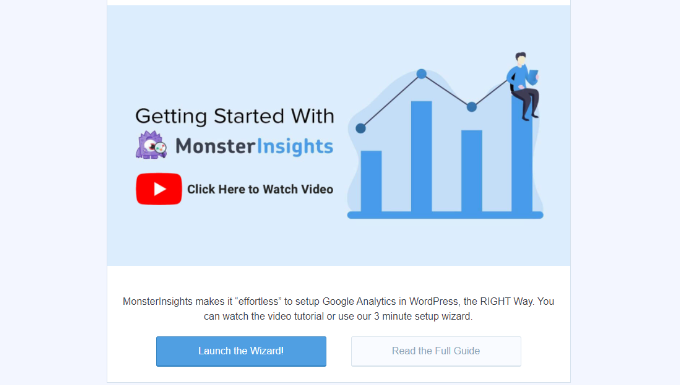
有关完整的设置说明,请参阅我们的分步指南,了解如何在 WordPress 中安装 Google Analytics。
激活后,MonsterInsights 将开始在 Google Analytics 中跟踪您网站上的出站链接。如果您使用的是专业版,那么您可以解锁发布者报告并查看哪些外部链接在您的 WordPress 仪表板中获得的点击次数最多。
要查看报告,只需转到洞察»报告页面,然后单击“发布者”标签。之后,继续向下滚动到“热门出站链接”报告。
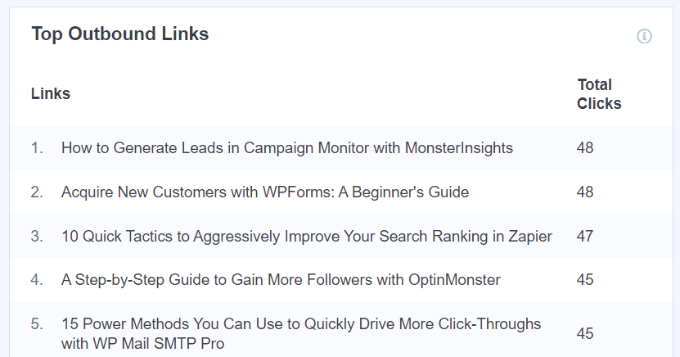
如何在 WordPress 中设置附属链接跟踪
许多 WordPress 网站所有者使用联盟营销插件来管理和隐藏联盟链接。伪装允许您缩短您的附属 URL 并使它们更具可读性。
例如,如果使用诸如Pretty Links之类的会员链接管理插件,那么您可以使您的会员 URL 看起来像这样:
http://example.com/refer/productname/
但是,默认情况下,Google Analytics 不会将这些 URL 作为出站链接进行跟踪。这就是 MonsterInsights 派上用场的地方。您可以为您的附属链接指定路径,该插件将自动在 Google Analytics 中跟踪它们。
首先,只需转到洞察»设置页面,然后单击“发布者”标签。
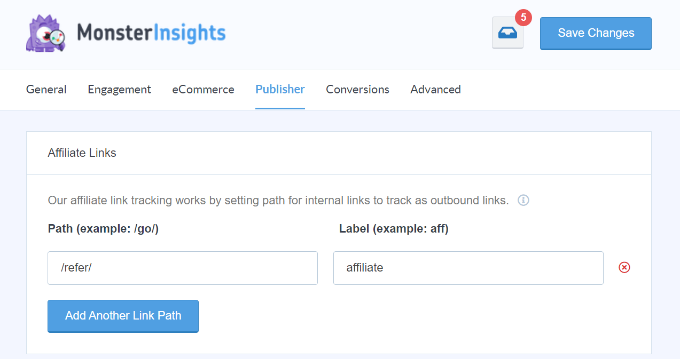
现在,您需要提供用于附属链接的路径。这是您的链接伪装或附属链接管理器插件添加的前缀。例如,如果您使用 ‘refer’ 作为前缀,则继续将其添加到 Path 字段下。
之后,您需要为这些链接提供标签。此标签将添加到您的 Google Analytics(分析)报告中,并帮助您识别报告中的这些链接。不要忘记单击“保存更改”按钮来存储您的设置。
接下来,您可以使用 MonsterInsights 查看您在 WordPress 中的热门会员链接。只需转到Insights » Reports,然后点击“Publishers”标签。然后向下滚动到“热门附属链接”报告,查看访问者最常点击的链接。
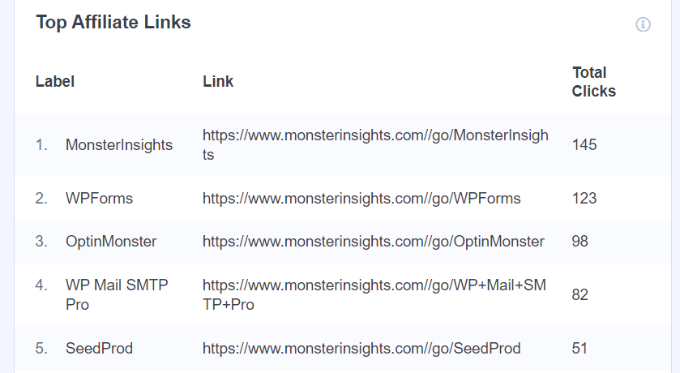
在 Google Analytics 中查看出站链接报告
现在您已经在 WordPress 网站上启用了出站链接跟踪,让我们看看如何在 Google Analytics 4 和 Universal Analytics 中查看报告。
请记住,谷歌分析可能需要至少 24 小时来收集数据并将其显示在其报告中。
Google Analytics 4 中的出站链接报告
首先,您需要登录您的 Google Analytics(分析)帐户并创建自定义报告以查看您的出站链接点击次数。
首先,您需要从左侧菜单转到“探索”选项卡,然后单击“空白”模板。
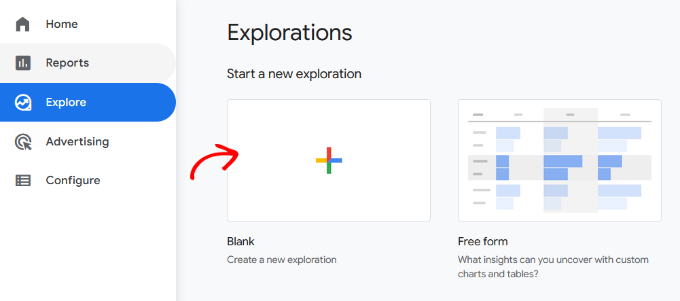
接下来,您可以在“探索名称”字段下为您的报告输入一个名称。
之后,您需要为自定义报告添加维度。只需单击尺寸旁边的“+”号。
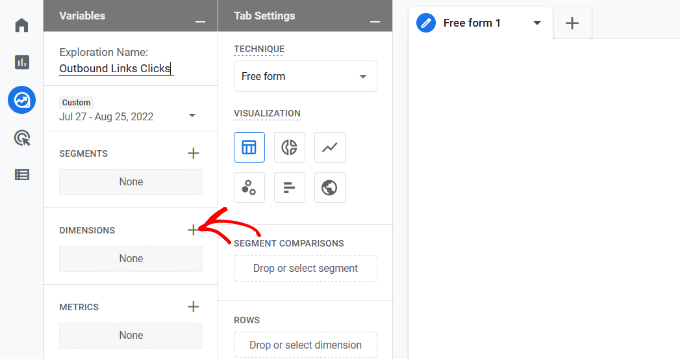
在下一个屏幕上,您会看到不同的尺寸。还有一个选项可以在顶部搜索尺寸。
之后,您可以在搜索栏中查找以下尺寸并单击复选框以选中它们:
活动名称
链接文本
页面标题
出境
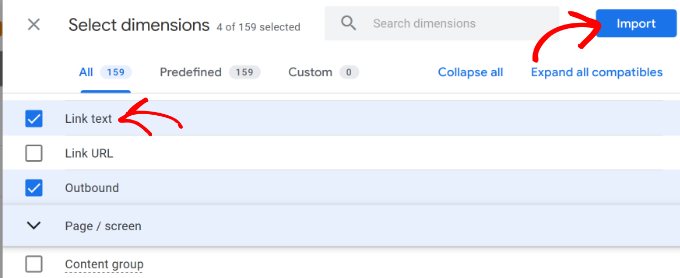
选择这些尺寸后,只需单击“导入”按钮。
您现在将在自定义报告设置的“维度”下看到它们添加。
接下来,您可以将“链接文本”和“页面标题”维度拖放到“行”部分中。
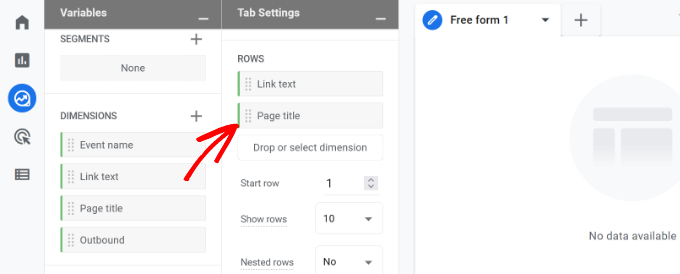
之后,您需要在报告中添加一个指标。
继续并单击 Metrics 旁边的“+”号。

在下一个场景中,您将看到可以添加到自定义报告中的不同指标。
只需在事件下选择“事件计数”,然后单击“导入”按钮。
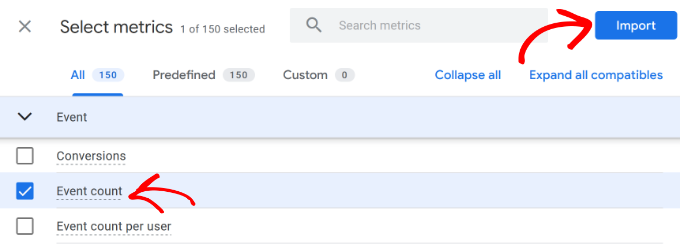
事件计数指标现在将添加到“指标”部分下的自定义报告中。
然后,您需要将“事件计数”指标拖放到“值”区域下。
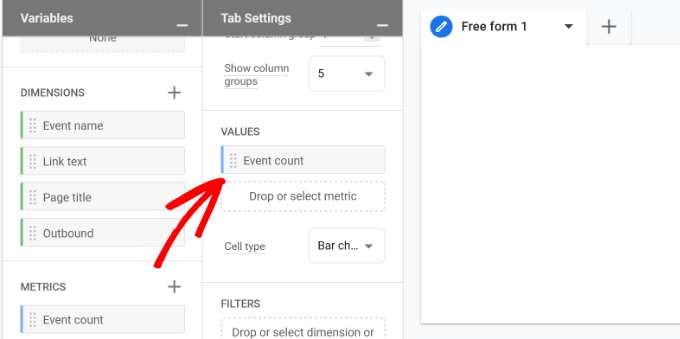
接下来,您需要将“事件名称”维度拖放到“过滤器”部分。
之后,您可以从过滤器下拉菜单中选择“完全匹配”,然后输入“点击”。完成后,只需单击“应用”按钮。
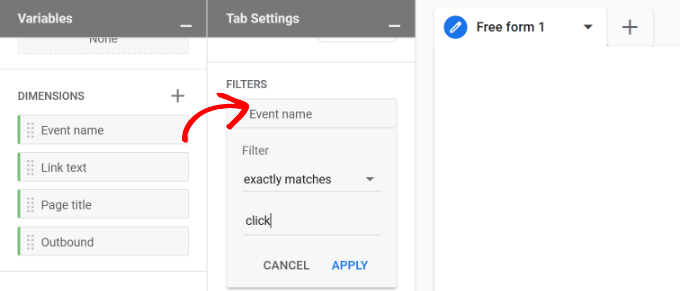
在下一步中,您还需要将“出站”维度添加到过滤器部分。
添加出站维度时,继续并从过滤器下拉菜单中选择“完全匹配”并输入“true”。
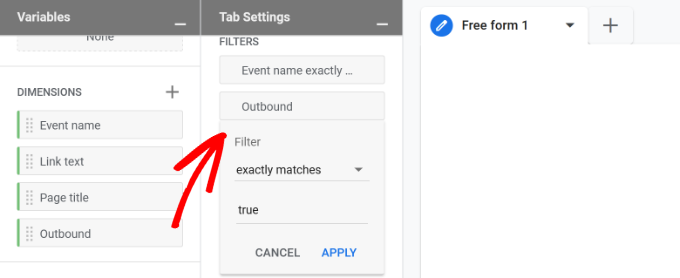
输入这些详细信息后,不要忘记单击“应用”按钮。
而已。您现在将看到一个自定义报告,其中显示哪些出站链接获得了最多的点击以及来自哪些页面。
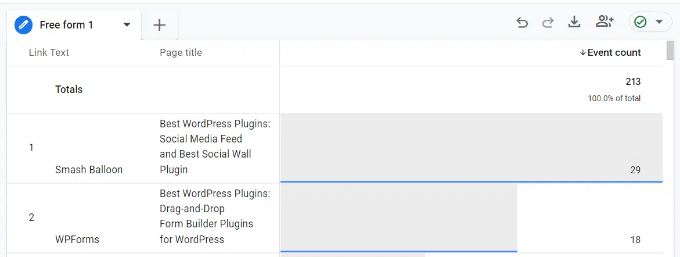
Universal Analytics 中的出站链接报告
您可以先登录您的 Google Analytics(分析)帐户,然后转至行为 » 事件 » 热门事件页面。
您将看到您的出站链接列为“出站链接”事件类别,并且您的附属链接将与您在插件设置中添加的标签一起列出。
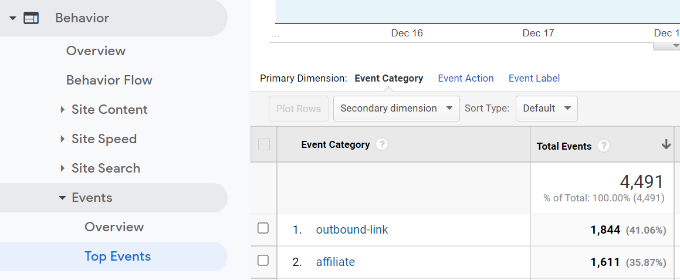
接下来,您可以单击“出站链接”事件,它会显示用户在您的网站上单击的外部 URL。
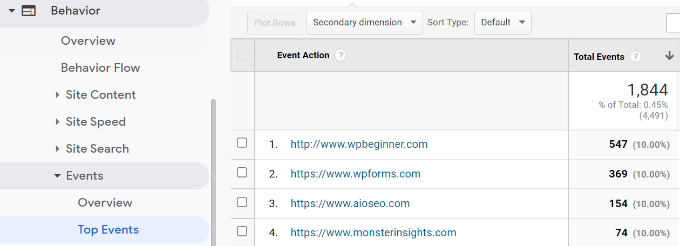
我们希望本文能帮助您了解如何在 WordPress 中跟踪出站链接。您可能还想查看我们针对初学者和最佳 WordPress 插件的终极分步WordPress SEO 指南。